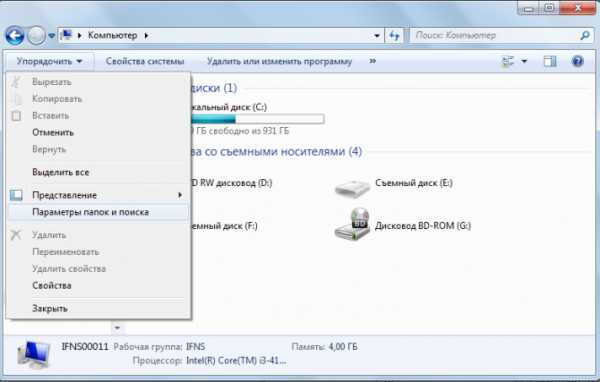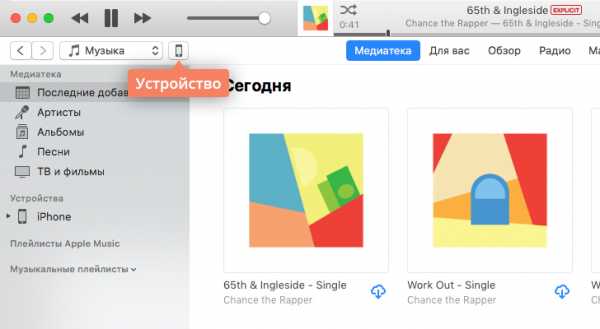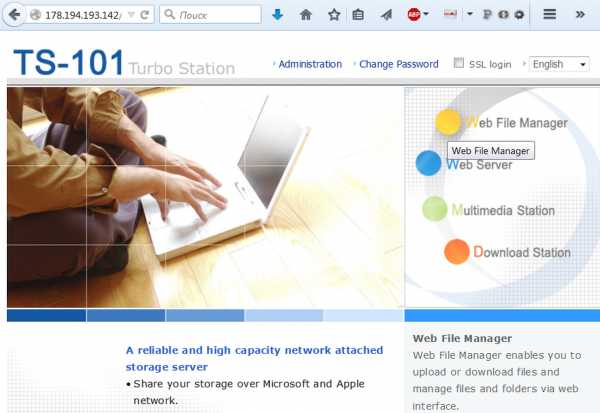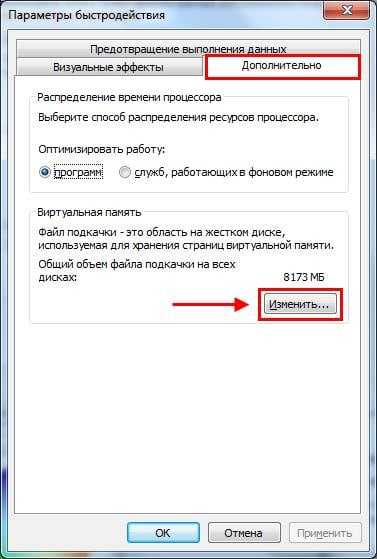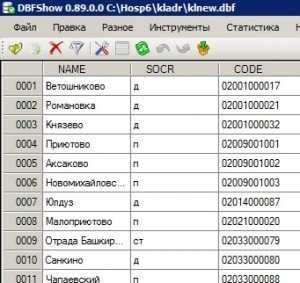Файл dxf как открыть
Чем открыть формат DXF
В настоящее время для того, чтобы создать чертеж, уже нет необходимости коротать ночи над листом ватмана. К услугам студентов, архитекторов, проектировщиков и других заинтересованных лиц существует множество программ для работы с векторной графикой, позволяющих сделать это в электронном виде. Каждая из них имеет свой формат файла, но может случиться так, что возникнет необходимость проект, созданный в одной программе, открыть в другой. Для облегчения этой задачи и был разработан формат DXF (Drawing Exchange Format).
Таким образом, если файл имеет расширение DXF — это значит, что он содержит какое-то векторное изображение. Какими способами можно его открыть, будет рассмотрено далее.
Способы открытия файла DXF
Разработка формата DXF как средства для обмена данными между разными графическими редакторами предполагает, что способов открытия такого файла существует столько же, сколько и программ для работы с векторной графикой. Так ли это на самом деле, проверить сложно, поэтому ниже будут рассмотрены лишь наиболее известные программные продукты. Для проверки возьмем файл DXF, в котором содержится простой чертеж для авиамоделирования.
Способ 1: Autodesk AutoCAD
Разработчиком формата DFX является компания Autodesk, снискавшая мировую известность благодаря своей программе AutoCAD, предназначенной для черчения и создания 2D и 3D-проектов. Поэтому логично предположить, что работа с форматом DXF в данном продукте реализована наиболее органично. С помощью АutoCAD можно открывать и редактировать DXF-файлы любого размера.
Сама программа является весьма дорогим продуктом, но для ознакомления пользователям предоставляется триальная версия, которую можно бесплатно использовать в течение 30 дней.
Скачать AutoCAD
Чтобы открыть файл DXF с помощью AutoCAD, необходимо:
- В главном меню программы щелкнуть по пиктограмме открытия файла.
То же самое можно сделать, использовав стандартную комбинацию клавиш Ctrl+O. - В открывшемся окне проводника перейти в папку, где находится необходимый нам файл. По умолчанию программа открывает файлы в формате DWG, поэтому для того, чтобы она смогла увидеть DXF-файл, его необходимо выбрать в выпадающем списке форматов.
Все, наш файл открыт.
Вместе с файлом для пользователя открыт и мощнейший арсенал для работы с ним, который предоставляется программой Autodesk AutoCAD.
Способ 2: Adobe Illustrator
Векторный графический редактор от компании Adobe также широко известен в своей сфере. Подобно другим продуктам компании он имеет удобный интерфейс с множеством функций и шаблонов, которые облегчают работу пользователя. Как и AutoCAD, Adobe Illustrator — это программное обеспечение для профессионалов, но больше ориентированное на создание иллюстраций. Чертежи тоже можно смотреть и редактировать.
Для ознакомления с возможностями программы можно скачать бесплатную пробную версию. К сожалению, срок ее действия ограничен всего 7 днями.
Скачать Adobe Illustrator
Открыть файл в формате DXF через Adobe Illustrator не составит труда. Для этого нужно:
- Выбрать его через меню «Файл» или нажать на кнопку «Открыть» в разделе «Недавние».
Комбинация Ctrl+O также сработает. - По умолчанию в программе возможен выбор всех поддерживаемых форматов файлов, поэтому настраивать, как в AutoCAD, ничего не нужно.
- Выбрав нужный файл и нажав на кнопку «Открыть», получаем результат.
Файл DXF можно просматривать, редактировать, конвертировать в другие форматы и распечатывать.
Способ 3: Corel Draw
Графический редактор Corel Draw по праву является одним из лидеров среди программных продуктов подобного типа. С его помощью можно создавать графику и рисовать трехмерные модели. Обладает множеством различных дизайнерских инструментов, способен преобразовывать растровую графику в векторную и многое другое. Для ознакомления пользователям предоставляется 15-дневная демоверсия.
Скачать Corel Draw
Открытие файла DXF через Corel Draw происходит стандартным способом, мало чем отличающимся от описанных выше.
- Нажмите меню «Файл», щелкнув по пиктограмме, изображающей открытую папку, или воспользуйтесь комбинацией Ctrl+O или прямо из экрана приветствия программы.
- В открывшемся окне проводника выберите файл и нажмите на кнопку «Открыть».
- После уточнения некоторых параметров просмотра файл откроется.
Как и в предыдущих случаях, его можно смотреть, редактировать и распечатывать.
Способ 4: DWGSee DWG Viewer
Если возникает необходимость быстро просмотреть файл с чертежом без установки громоздких графических редакторов — на помощь может прийти программа DWGSee DWG Viewer. Она быстра и легка в установке, не требовательна к ресурсам компьютера и способна открывать чертежи, сохраненные в наиболее распространенных форматах. Пользователю предлагается 21-дневная триал-версия.
Скачать DWGSee DWG Viewer
Интерфейс программы интуитивно понятен и файл DXF открывается стандартным способом через «File» — «Open».
Программа позволяет просматривать, распечатывать чертеж, конвертировать его в другие графические форматы.
Способ 5: Free DWG Viewer
Просмотрщик Free DWG Viewer от OpenText Brava — программа, по своему функционалу и интерфейсу очень напоминающая предыдущую. Она отличается компактными размерами, простотой интерфейса, но главное — абсолютно бесплатна.
Несмотря на наличие DWG в названии, софт позволяет просматривать все форматы CAD-файлов, включая и DXF.
Скачать Free DWG Viewer
Открывается файл точно также, как и в предыдущих способах.
Открыты все функции просмотра, включая повороты, масштабирование и просмотр слоев. Но редактировать файл в данной утилите нельзя.
Открыв файл DXF в 5 разных программах, мы убедились, что данный формат соответствует своему предназначению и является удобным средством обмена между разными графическими редакторами. Перечень программ, с помощью которых его можно открыть, гораздо больший, чем приведенный в этой статье. Поэтому пользователь может легко подобрать себе именно тот программный продукт, который наиболее соответствует его потребностям.
Мы рады, что смогли помочь Вам в решении проблемы.Опишите, что у вас не получилось. Наши специалисты постараются ответить максимально быстро.
Помогла ли вам эта статья?
ДА НЕТФайл формата dxf: чем открыть, описание, особенности
Расширение DXF используется для создания файлов Computer-Aided Design (сокращенно CAD) в программах...
Расширение DXF используется для создания файлов Computer-Aided Design (сокращенно CAD) в программах систем автоматизированного проектирования. Такие файлы вмещают 2D и 3D модели архитектурных сборок. В статье мы подробно расскажем об этом формате и чем открыть файл DXF.

Общее описание формата DXF
Программы САПР созданы для автоматизации конструирования и черчения проектных моделей. Создание макета в таком формате визуализирует будущую конструкцию, позволяет исследовать и устранить недочеты изделия.
Автоматизированные программы расширяют возможности проектировки: увеличивается точность и скорость, но уменьшаются затраты; испытания “в реальном времени” сменились на 3D-моделирование; снизилась трудоемкость процесса.
Формат Drawing Exchange Format (DXF) сохраняет информацию в виде бинарного или векторного кода. Так хранятся трехмерные модели, веб-анимация, текстуры, а также информация об уровне освещения и затенения.

История возникновения
Кроме программ САПР такой формат файлов использовался в Micrografx Picture Publisher от Micrografx. Первоначально программа предназначалась для редактирования изображений, затем в пакет программ добавились инструменты моделирования Igrafx FlowCharter. После вхождения в состав Corel Corporation в 2002 году компания Micrografx прекратила отдельное существование, а ее наработки вышли на новый этап в виде интегрированных в Corel продуктов.
Первая ассоциация, создавшая программу САПР AutoCAD и текстовый формат DXF - Autodesk. Зимой 1982 года появилась первая модификация AutoCAD 1.0, в которой использовался закрытый формат обмена информацией DWG. В отличие от “родного” формата, файлы DXF – открытые, хотя и содержат одинаковую информацию.
По мере того, как усложнялись разновидности моделей, технических характеристик формата не хватало для взаимодействия в AutoCAD, и DWG начал использоваться как основной.

Как и чем открыть файл DXF расширения
Давайте посмотрим, чем открыть формат. Конечно, надежнее открывать такие файлы с помощью программы, которая для этого предназначена. А это Autodesk Autocad. Но и сторонние утилиты также помогут открыть документ.
- Просмотрщик Free DWG Viewer. В программу интегрирован зум, деление пластов, масштабирование. Макеты сохраняются в разных форматах, в том числе, в JPEG. Печать осуществляется по частям и целиком. Компонент ActiveX разрешает пользоваться программой в браузерах Internet Explorer, Фаерфокс и Netscape.
- Golden Software MapViewer. Утилита для создания картографического пространственного анализа с обширным инструментарием визуализации и распределения информации. Доступны карты России и США. Экспортирует и импортирует файлы различных форматов: DXF, LGS, STD.
- CADSoftTools ABViewer. Графический вьювер для растровых и векторных форматов. Поддерживает русскоязычный интерфейс с обширным функционалом для работы с проектными и технологическими документами и 3D-иллюстрациями.
- Blender Portable. Бесплатный программный пакет для создания трехмерных изображений. Открытый исходный код совместим с продуктами под общественной лицензией GNU. Включает 32-разрядную и 64-разрядную разновидности Blender, тогда компьютер автоматически использует подходящую. Используется для моделирования, затенения, анимации, рендеринга и компоновки, а также для создания интерактивных 3d-моделей.
- Adobe Illustrator. Признанный стандарт качества в среде векторного дизайна. Неважно, что вы разрабатываете: логотип, интерфейс приложения, типографику или сложную иллюстрацию, у Illustrator есть мощные инструменты для воплощения идей в визуальную жизнь.

Чем открыть DXF на Андроиде
AutoCAD работает с DXF файлами непосредственно на смартфонах и планшетах. Позволяет работать с локальными версиями проектов без Интернета, открывает файлы DWG, DWF и DXF™, отправлять файлы через электронную почту, добавлять комментарии и точные аннотации. Приложение может конвертировать файлы DXF в PDF.
Как открыть формат DXF онлайн
Программы, о которых сказано выше, помогут открыть файлы с расширением DXF, однако для этого нужно их скачать и установить. Неудобство не только в этом. Не все из них бесплатные и находятся в свободном доступе. Теперь давайте посмотрим, как открыть файл в онлайн режиме, не нагружая “железо” посторонними утилитами.
Файл в формате DXF можно открыть онлайн в сервисе ShareCAD. Для этого не требуется регистрация, а если есть собственный сайт, то ShareCAD предоставляет бесплатный плагин. Работать на платформе нетрудно:
- загрузите файл с помощью кнопки «Выбрать»
- нажмите «Отправить»
- максимально допустимый объем – 50 МБ.
После этого откроется страница с изображением и панелью инструментов.

Онлайн-конвертер Zamzar. Работать с файлом на сайте не получится, однако можно преобразовать для дальнейших действий в другой программе.

- В первом окне нажмите «Выбрать файлы»
- Во втором поскрольте вниз и найдите подраздел «Image Formats».
- Выберите формат DXF и нажмите «Конвертировать».
- В таблице ниже нажмите «Download» для загрузки преобразованного документа.
Веб-интерфейс Convertio. Загрузите файл с компьютера, Dropbox, Google Drive или вставьте URL-ссылку, нажав соответствующую кнопку на красном поле. Укажите формат файла, который хотите преобразовать в DXF. После окончания нажмите «Скачать».

Какие еще могут быть проблемы с DXF файлом
Разберем часто встречающиеся затруднения с форматом DXF.
- Встречаются случаи, когда при попытке открыть файл DXF появляется уведомление об ошибке: «Неопределенный код группы 40 для объекта на линии 1380». Причина в том, что отдельные элементы создавались в несовместимой программе или некорректно редактировались. Попробуйте заменить эти фрагменты и сохранить файл заново.
- Если вдруг после сохранения с изображения исчезли элементы, проверьте инструмент «Слои». Откройте файл единым семплом, поскольку один слой в редакторе передается несколькими, которые называются layer Name1, 2…(зависит от количества слоев).
- Файл, созданный в Autocad, не “грузится” в сторонний вьювер. Используйте команды Insert/object или импортируйте в формате jpg, gif.
- При экспорте файлов деформируются или пропадают фигуры, не читается текст. Поскольку вариантов кода несколько, выберите R12/LT2 DXF.

Как и чем открыть файл с расширением DXF
Современное программное обеспечение позволяет избегать длительного процесса создания чертежей на бумаге. Сегодня достаточно установить одну из программ, и через некоторое время полноценный профессиональный чертёж будет готов. Производители программного обеспечения для удобства использования своего софта разработали универсальный dxf-формат, позволяющий использовать файлы во всех приложениях для векторной графики.

Работа с файлами с расширением DXF.
Что обозначает расширение dxf
Описание формата DXF показывает, что это текстовый файл в формате ASCII, благодаря которому его правильное чтение и запись возможны на любой аппаратной и системной платформе. Одним из недостатков полного формата DXF является относительно большой размер по сравнению с его двоичной версией DWG. Формат DWG был создан в Autodesk в 1982 году, где он был разработан вместе с программой AutoCAD. В принципе, с распространением AutoCAD в качестве основного инструмента для рисования чертежей САПР формат стал неотъемлемой частью проектной индустрии. В настоящее время он является одним из наиболее широко используемых форматов данных для проектирования. Технические документы, архитектурные, строительные проекты, проекты машиностроения и т. д. теперь сохраняются в файле .dwg. Формат файла DXF – взаимозаменяемый аналог DWG.
Способы открытия файла dxf
Это формат векторного файла, в котором можно сохранить как 2D, так и 3D чертежи. Расширение файла DXF разработано Autodesk для обмена данными между AutoCAD и 3D Studio, которая в то время ещё не являлась продуктом Autodesk. Популярность формата DXF связана с простотой создания файлов и наличием спецификации формата, что упрощает реализацию в САПР. Чтобы иметь возможность работать с расширением, необходимо установить одну из программ для просмотра и редактирования таких документов. Наиболее популярные из них описаны ниже.
Autodesk AutoCAD
Autodesk AutoCAD – классическая программа автоматизированного проектирования. С её помощью можно проектировать здания, мосты и многие другие механические детали. Это профессиональный инструмент для дизайнеров и архитекторов.
Преимущества:
- 2D и 3D дизайн;
- огромные возможности;
- встроенная поддержка dxf-файлов;
- обширные параметры конфигурации;
- сокращённое время разработки;
- визуально усовершенствованное решение.
Недостатки:
- высокие требования к системе.
AutoCAD – это всё, что нужно для разработки, визуализации, документирования и обмена творческими идеями – от дизайна концепции до создания эскизов и рисунков. Программное обеспечение позволяет быстро и легко создавать проектную документацию с профессиональным уровнем контроля. Благодаря облачному сервису для отображения чертежей не нужно входить в систему или иметь продукт AutoCAD. Однако при этом изменять исходный DWG нельзя.

Обновлённая концептуальная среда проектирования делает процесс создания и редактирования твёрдых тел и поверхностей лёгким и интуитивно понятным. Благодаря усовершенствованной навигации разработчики могут напрямую манипулировать моделями, что значительно улучшает работу с проектом. На каждом этапе цикла проектирования AutoCAD позволяет визуализировать проект с использованием дополнительных инструментов, таких как анимация и реалистичный рендеринг. Новые средства анимации позволяют визуализировать возможные ошибки на ранней стадии процесса проектирования до того, как их устранение станет проблемой.
AutoCAD позволяет быстро и легко преобразовывать модели в чертежи, анализируя и точно отображая идеи дизайнера. Инструменты для создания поперечных сечений и плоских конструкций позволяют работать непосредственно в модели, создавая поперечные сечения и высоты, которые затем могут быть включены в чертежи. Исключив необходимость повторного ввода информации, вы сэкономите время и деньги, избегая ошибок, которые могут возникнуть при ручной передаче данных.
Как открыть dxf-файл в Autocad? Достаточно воспользоваться изображением открывающейся папки на главной ленте программы или сочетанием клавиш Ctrl+O. После этого рядом с полем имени файла необходимо выбрать «Все форматы», чтобы программа смогла найти документы dxf. Теперь укажите путь к необходимому файлу и нажмите «Открыть». AutoCAD предлагает ещё более продвинутые инструменты совместного использования данных, такие как возможность экспорта файлов в более старые версии DWG, возможность экспорта и импорта файлов DWF с заметками и тегами, возможность публиковать файлы чертежей в формате Adobe PDF.
Adobe Illustrator
Adobe Illustrator – лучшее векторное программное обеспечение для рисования, которое есть на рынке. Софт оснащён множеством инструментов и опций для профессионалов.
Преимущества:
- большой выбор шаблонов;
- редактирование контрольных точек;
- настройка интерфейса;
- поддержка dxf;
- динамические палитры цветов;
- использование динамических углов.
Недостатки:
- программа сложна для новичков;
- требует большого объёма ОЗУ.
Adobe Illustrator – это программа для цифровой графики с бесконечным потенциалом и расширенными возможностями. Как только вы привыкнете к интерфейсу в Adobe Illustrator, работа в этой программе станет интуитивно понятной и всего за несколько кликов вы сможете реализовать творческие проекты. Adobe Illustrator предлагает множество шаблонов для создания веб-сайтов, меню DVD, билетов, плакатов, листовок и т. д. Программа включает инструменты рисования, автоматическую систему слежения, динамическое согласование цветов и многие другие опции. Для экспериментов с 3D-эффектами и фильтрами может потребоваться некоторое время – чем лучше оборудование, тем быстрее. Чтобы открыть документ dxf, необходимо использовать меню Файл-Открыть. В диалоговом окне укажите требуемый формат и нажмите кнопку «Открыть».

Благодаря возможности настраивать элементы рабочего пространства в соответствии с вашими потребностями, работа в Adobe Illustrator стала чрезвычайно удобна и эргономична. Как и в Photoshop, можно применять библиотеки часто используемых кистей и цветов, а также устанавливать комбинации клавиш для любимых инструментов. Как и Photoshop, Adobe Illustrator включает инструментальные палитры, но в этом случае они оптимизированы для векторной графики. Adobe Illustrator – самое популярное и лучшее программное обеспечение для создания векторной графики. Оно было признано профессиональными дизайнерами, веб-дизайнерами, иллюстраторами и архитекторами по всему миру.
Corel Draw
CorelDRAW — это набор графических инструментов. Программа предоставляет профессиональным графическим дизайнерам расширенные инструменты для создания и обработки цифровой графики – растровых и векторных изображений. Набор CorelDRAW состоит из четырёх компонентов. CorelDRAW предлагает инструменты для проектирования и создания графики. Corel Photo-Paint позволяет обрабатывать фотографии или графику и адаптировать их к проекту, созданному в CorelDRAW. Corel Capture используется для захвата графики с экрана компьютера. Bitstream Navigator – это инструмент управления шрифтами. Для открытия файла dxf нажмите Ctrl+O или Файл – Открыть другой. В диалоговом окне укажите расположение файла и нажмите «Открыть».

Проекты CorelDRAW могут быть экспортированы в файлы PostScript, которые обеспечивают идентичную печать на всех профессиональных принтерах и плоттерах. Благодаря этому CorelDRAW представляет собой полноформатную студию цифровой графики. Программа используется для создания маркетинговых материалов в любых форматах – от визитных карточек до выставочных стендов, дизайна одежды, логотипов и подготовки печати на любом носителе. С этой программой определённо стоит познакомиться всем, кто намерен заниматься профессиональной графикой.
DWGSee DWG Viewer
DWGSee DWG Viewer является мощным инструментом для визуализации и печати файлов, имеющих расширение dxf. В дополнение к функциям просмотра приложение предлагает возможность конвертации между версиями расширения .dxf. Функции DWGSee:
- окно с папкой и файловым проводником;
- управление файлами AutoCAD – вырезать, копировать, вставить, удалить;
- просмотр в виде миниатюр (5 размеров) или подробный вид;
- полноэкранный режим;
- модуль обновления программы;
- встроенный конвертер файлов .dxf;
- 4 типа масштабирования;
- возможность изменения цвета фона;
- вращение вокруг оси X и Y;
- трёхмерная модель;
- менеджер уровней;
- контроль видимости в модели и области печати, замораживание-размораживание, блокировка, определение толщины линии, изменение цвета слоя;
- менеджер XREF;
- вертикальное разделение окна.
Для открытия формата используйте меню File – Open, и укажите путь к местоположению файла.

Free DWG Viewer
Free DWG Viewer – бесплатная программа для открытия и печати файлов, сохранённых в форматах DWG, DXF и DWF. Документы такого типа используются профессиональными редакторами графики, такими как AutoCAD.
Преимущества:
- открывает и печатает файлы DWG, DXF и DWF;
- работает как отдельное приложение, так и в браузере;
- удобная навигация.
Недостатки:
- не обнаружены.
Для открытия формата используйте меню File – Open, и укажите путь к местоположению файла. Free DWG Viewer позволяет открывать и печатать файлы AutoCAD без установки этого дорогостоящего программного обеспечения. Отлично подходит для быстрого просмотра дизайна или чертежа в домашних условиях, что также будет полезно и для профессионалов. Программа поддерживает слои и, кроме того, позволяет сохранять изображения в формате JPG.

Хотя Free DWG Viewer доступен только на английском языке, навигация по нему не является проблемой. Проекты легко переключаются, а их масштабирование и поворот понятны интуитивно. Программа работает в двух режимах – может использоваться как автономное приложение Windows на рабочем столе или с помощью ActiveX в веб-браузере.
Почему именно dxf и в чем его достоинства
Преимущества использования универсального формата dxf очевидны – файлы поддерживаются всеми программами для просмотра и редактирования векторной графики и создания чертежей. Поэтому, если вы работаете с чертежами на работе и дома (или в другом месте), формат позволит вам продолжить работу в любое удобное время на любой платформе или компьютере.
Чем открыть формат DXF? Программы для чтения DXF файлов
DXF
Если вы не смогли открыть файл двойным нажатием на него, то вам следует скачать и установить одну из программ представленных ниже, либо назначить программой по-умолчанию, уже установленную (изменить ассоциации файлов). Наиболее популярным программным обеспечением для даного формата является программа Autodesk Autocad (для ОС Windows) и программа Autodesk AutoCAD 2015 (для ОС Mac) - данные программы гарантированно открывают эти файлы. Ниже вы найдете полный каталог программ, открывающих формат DXF для операционной системы Windows, Mac, Linux, Android, iOS.
Общее описание расширения
Формат файла DXF относится к расширениям из категорииКак открыть DXF онлайн

Способ 1: ShareCAD
ShareCAD — один из самых продвинутых онлайн-сервисов, позволяющих открыть DXF-файлы в браузере для детального изучения развертки. Встроенный просмотрщик позволяет переключаться между видами и работать со всеми присутствующими в документе слоями.
Перейти к онлайн-сервису ShareCAD
- Воспользуйтесь ссылкой выше, чтобы попасть на главную страницу ShareCAD. Нажмите на кнопку «Открыть», чтобы перейти к выбору файла.
- В открывшемся окне обозревателя отыщите сохраненный в формате DXF чертеж.
- Его развертка в начальном виде сразу же отобразится в ShareCAD. Ее масштаб стандартный и позволяет ознакомиться со всем масштабом проекта.
- Используйте выпадающее меню с видами, чтобы переключаться между ними для более тщательного изучения деталей.
- Обратите внимание и на дополнительную панель инструментов. Используйте масштабирование, чтобы отдалить или приблизить макет.
- На той же панели находится и кнопка «Слои». Щелкните по ней для открытия отдельного окна. В нем вы можете управлять видимостью каждого слоя, а само окно свободно перемещается по всей области просмотрщика.
- При помощи инструментов на левой панели происходит переключение фона на черный и доступна отправка документа в печать при условии наличия подключенного принтера.







Способ 2: Program-pro
Program-pro — многофункциональный онлайн-сервис, поддерживающий открытие разных форматов файлов, включающих и рассматриваемый DXF вместе с другими расширениями, относящимися к CAD-семейству.
Перейти к онлайн-сервису Program-pro
- Откройте веб-ресурс и отыщите там кнопку «Выберите файл».
- В окне Проводника найдите требуемый DXF-объект в локальном или съемном хранилище.
- После возвращения ко вкладке Program-pro остается только щелкнуть «Загрузить».
- На экране появится представление развертки в начальном виде.
- При помощи расположенной вверху панели управляйте фоном, масштабируйте изображение и управляйте слоями.





Способ 3: ProfiCAD
ProfiCAD — англоязычный онлайн-сервис, функционирующий примерно по такому же принципу, как и описанные ранее инструменты. Вам не нужно обладать знанием иностранного языка, чтобы разобраться в управлении, с чем вы убедитесь далее.
Перейти к онлайн-сервису ProfiCAD
- Откройте сайт ProfiCAD и щелкните там «Select a DWG or DXF document».
- Стандартным образом отыщите DXF-объект через Проводник.
- Единственный недостаток ProfiCAD — отсутствие белого фона, поэтому придется привыкать к черному холсту.
- При наведении курсора на определенную деталь она будет автоматически увеличена и отображена слева, что заменяет инструмент масштабирования.
- Щелкните левой кнопкой мыши по изображению, чтобы открыть его в полном размере в новой вкладке. Это поможет ознакомиться со всеми элементами проекта.
- Используйте кнопку «Save as PDF», если хотите сохранить проект в этом формате файлов.
- Перед сохранением выберите формат бумаги и нажмите «ОК». Используйте приведенную таблицу для определения подходящего размера.
- Откроется отдельная вкладка с готовым PDF-документом или он будет загружен на компьютер автоматически, что зависит от настроек используемого браузера.








Онлайн-сервисы позволяют только открыть DXF для просмотра, но не предназначены для редактирования, а также не подходят, чтобы детально изучить каждую особенность проекта. Зато с этой задачей справляется специальное ПО, о котором более детально читайте далее.
Подробнее: Открываем файл в формате DXF
Мы рады, что смогли помочь Вам в решении проблемы.Опишите, что у вас не получилось. Наши специалисты постараются ответить максимально быстро.
Помогла ли вам эта статья?
ДА НЕТЧем открыть формат DXF: программы и конвертация онлайн
DXF — формат векторных рисунков и чертежей. Разработан в 1982 году компанией Autodesk для программы AutoCAD. Открыть *.dxf можно в AutoCAD или другой CAD-системе. Чертежи в этом формате открывают бесплатные программы вроде Free DWG Viewer и DXF Viewer, онлайн сервисы и конвертеры.
Формат DXF является альтернативой распространенному векторному расширению DWG. Оба формата должны открываться в любой CAD-программе. Можно воспользоваться бесплатными онлайн-сервисами для просмотра и конвертации чертежей.

Программы для работы с DFX
Часто пользователи не могут открыть файл, так как к расширению gxf назначена не та программа. К примеру, Windows может попытаться открыть векторный чертеж в обычной программе для просмотра изображений.
Решение: нажать на файле правой кнопкой мыши, выбрать Открыть с помощью -> Выбрать программу…. В открывшемся окне подобрать подходящий вариант из установленных программ.
Чертежи формата DXF можно открыть в софте для просмотра векторных рисунков:
- На Windows: бесплатно в AutoCAD Drawing Viewer, SolidWorks Viewer, КОМПАС-3D Viewer, Blender, Free DWG Viewer и DXF Viewer.
- На Mac OS: Autodesk AutoCAD, AutoCAD WS for Mac, Microspot DWG Viewer, eDrawings Viewer, PowerCADD, CorelCAD, progeCAD iCADMac, IMSI TurboCAD Deluxe, Adobe Illustrator CC, Cheetah4D.
- На Linux: LibreCAD, CADEMIA и LX-Viewer.
- Apple iOS: Autocad WS for iOS, CARTOMAP CAD for iOS.
- Android: AutoDWG DWGSee для просмотра и AutoCAD WS for Android для минимального редактирования.
Среди платных CAD-программ выбор большой, особенно если говорить про Windows. Начиная от классического Autodesk AutoCAD и заканчивая множеством альтернатив, выбирать среди которых следует исходя из своих потребностей.
Популярные программы: DXwin, Autodesk Design Review, CIRCAD, IMSI TurboCAD Deluxe, IMSI DoubleCAD XT Pro, AutoDWG DWGSee, CorelCAD, Creo Parametric, ACD Systems Canvas, CARTOMAP CAD for Windows, Adobe Illustrator CC.
Бесплатные программы на Windows
Большинству пользователей требуются бесплатные программы на Windows, поэтому их стоит рассмотреть подробней. Такой софт обладает базовыми возможностями по работе с форматом DXF: можно открыть или распечатать файл, сохранить в другом формате (конвертировать).
- Программа просмотра Autodeck. Одно из трех бесплатных решений для просмотра векторной графики, доступное на сайте разработчика AutoCAD autodesk.ru. Программа не требует загрузки и подключаемых модулей, позволяет просматривать DXF и 50 других векторных форматов. Открывать документы можно в онлайн-версии viewer.autodesk.com.
- SolidWorks Viewer. Удобная в использовании программа для просмотра и печати чертежей eDrawings (eDRW, ePRT, eASM), форматов SolidWorks (sldprt, sldasm, slddrw), DXF, и DWG. Установочный файл весит почти 200 Мб, загрузить можно на сайте разработчика solidworks.com.
- КОМПАС-3D Viewer. Простая, удобная и полностью бесплатная программа для просмотра документов КОМПАС. Сделана российскими разработчиками для просмотра векторных чертежей, созданных в других продуктах компании. На данный момент к загрузке предлагается версия КОМПАС-3D Viewer v18 для 32 и 64-битных систем, доступна на сайте kompas.ru.
- Blender. Самая серьезная из бесплатных программ. Позволяет не только открывать документы, но и полноценно редактировать или создавать с нуля. Установочные файлы весят чуть больше 150 Мб и доступны для загрузки на Windows, Mac OS и Linux на сайте www.blender.org.
- DWGSee. Программа DWGSee или Free DWG/DXF Viewer предназначается для отображения и печати документов в форматах DWG/DXF/DWF. Доступна для Mac OS, Windows и Android. Загрузить бесплатно можно только временную пробную версию. Сайт разработчика — dwgsee.com.
Указанных программ достаточно для любых действий с чертежами .dxf. Если нет желания или возможности заниматься загрузкой и установкой софта, можно воспользоваться запасным вариантом в виде онлайн сервисов.
Онлайн-сервисы и конвертеры
Онлайн-сервисы для открытия чертежей позволяют открывать векторные изображения в формате .DXF в браузере. Затем, чертеж можно перевести из DXF в JPG, PNG, XML или другой удобный формат при помощи онлайн-конвертеров.
Это экономит много времени, если документ нужно просто распечатать. Онлайн просмотр DXF необходим, когда на рабочем компьютере вообще запрещена установка программ и подключение внешних устройств.
- Viewer.Autodesk.com. Для использования сервиса необходима бесплатная регистрация. Сайт открывает большинство 2D- и 3D-форматов, включая DXF, DWG, STEP, RVT и SolidWorks.
- ShareCAD.org/ru. У сайта есть русская версия. Бесплатная регистрация дает возможность хранить файлы на сервере и использовать файловый менеджер. ShareCAD — крупный тематический проект с широкой поддержкой форматов. Поддерживаются CAD форматы (DWG, DXF, DWF, HPGL, PLT), векторные форматы (PDF, SVG, CGM, EMF, WMF), 3D форматы (STEP, STP, IGES, IGS, BREP, STL, SAT), растровые форматы (PNG, BMP, JPG, GIF, TIFF, TGA, CAL) и архивы (7z, RAR, CAB, ZIP, BZIP, TAR).
- CoolUtils.com. Сервис для конвертации чертежей из DXF в PDF, JPEG, TIFF, CGM, PNG и SWF. Полученные форматы открывают любые графические редакторы.
- ProfiCAD.com. Максимально простой сайт: для отображения рисунка достаточно перетащить файл в окно браузера или выбрать чертеж через Проводник. Русского языка нет. Никакого дополнительного функционала тоже не предусмотрено — только открытие .dxf.
Если указанных сервисов не хватило, для просмотра чертежей можно использовать A360 Viewer или просмотрщик program-pro.ru. Для конвертации в популярные графические форматы подойдут convertio.co и onlineconvertfree.com.
Как открывать файлы DXF без AutoCAD? «CAD Ответы
ЗАДАТЬ ВОПРОС
© 2020Условия и политика конфиденциальности
ЛУЧШИЕ ПОЛЬЗОВАТЕЛИ
- 1 rbarton 2.6K
- 2 Аллан 963
- 3 Beegee 871
- 4 Джон 713
- 5 отметка 582
ПРИСОЕДИНЯЙТЕСЬ К ОБСУЖДЕНИЮ - ДОБАВЬТЕ ОТВЕТ
- Задержка после команды с клавиатуры
Онлайн-просмотрщик DXF | Бесплатные приложения GroupDocs
Вы также можете просматривать файлы многих других форматов. См. Полный список ниже.
IGS VIEWER (начальная спецификация обмена графикой (IGES)) ПРОСМОТР PST (файл хранилища личной информации Outlook) PSB VIEWER (формат больших документов Adobe Photoshop) PPTM VIEWER (презентация PowerPoint Open XML с поддержкой макросов) POTX VIEWER (шаблон презентации PowerPoint Open XML) POTM VIEWER (шаблон презентации PowerPoint Open XML с поддержкой макросов) H VIEWER (файл заголовка C / C ++ / Objective-C) M VIEWER (файл реализации Objective-C) DOTM VIEWER (шаблон документа Word Open XML с поддержкой макросов) .Учебное пособие для получения данных из файлов DXF - документация ezdxf 0.14
В этом руководстве я покажу вам, как получить данные из существующего чертежа DXF.
Загрузка файла DXF:
импортная система импорт ezdxf пытаться: doc = ezdxf.readfile ("ваш_dxf_file.dxf") кроме IOError: print (f 'Не файл DXF или общая ошибка ввода-вывода.') sys.exit (1) кроме ezdxf.DXFStructureError: print (f'Неверный или поврежденный файл DXF. ') sys.exit (2) Это хорошо работает с файлами DXF из надежных источников, таких как AutoCAD или BricsCAD, для загрузки файлов DXF с незначительными или серьезными недостатками см. ezdxf.восстановить модуль .
Макеты
Я использую термин «макет» как синоним произвольного пространства сущностей, которое может содержать Сущности DXF, такие как LINE, CIRCLE, TEXT и т. Д. Каждый объект DXF может находиться только в ровно в одном макете.
Существует три различных типа макета:
-
Пространство модели: это общее строительное пространство -
Пространство для бумаги: используется для создания макетов для печати -
BlockLayout: многоразовые элементы, каждый блок имеет свои собственное пространство объекта
Чертеж DXF состоит из одного пространства модели и как минимум одного пространства листа.DXF R12 имеет только одно безымянное место для бумаг, более поздние версии DXF поддерживают более одно место для бумаги и каждое место для бумаги имеет имя.
Обход DXF-сущностей макета
Перебрать все объекты DXF в пространстве модели. Хотя это возможный способ извлекать сущности DXF, я хотел бы отметить, что запросы сущностей являются лучший путь.
# перебирать все сущности в пространстве модели msp = doc.modelspace () для e в msp: если e.dxftype () == 'LINE': print_entity (е) # запрос объекта для всех объектов LINE в пространстве модели для е в мсп.запрос ('СТРОКА'): print_entity (е) def print_entity (e): print ("СТРОКА на слое:% s \ n"% e.dxf.layer) print ("начальная точка:% s \ n"% e.dxf.start) print ("конечная точка:% s \ n"% e.dxf.end) Все объекты макета поддерживают стандартный протокол итератора Python и в операторе .
Доступ к атрибутам DXF объекта
Проверьте тип объекта DXF с помощью e.dxftype () . Тип DXF всегда верхний регистр. Все атрибуты DXF объекта сгруппированы в пространстве имен атрибут dxf :
e.dxf.layer # слой сущности в виде строки e.dxf.color # цвет объекта как целое число
См. Общие графические атрибуты DXF
Если атрибут DXF не установлен (действительный атрибут DXF не имеет значения), DXFValueError будет возбуждено. Чтобы избежать этого, используйте get_dxf_attrib () метод с значение по умолчанию:
# Если DXF-атрибут 'paperpace' не существует, сущность принимает значения по умолчанию # в пространство модели: p = e.get_dxf_attrib ('пространство бумаги', 0) Неподдерживаемый атрибут DXF вызывает DXFAttributeError .
Получение макета рабочего места
paperpace = doc.layout ('layout0') Извлекает пространство бумаги с именем layout0 , использование Макет объект такой же, как объект пространства модели. DXF R1
Расширение файла DXF - что это такое? Как открыть файл DXF?
Следующий список составлен из базы данных, созданной программой Associate This! программа, выбранные данные из основной базы данных FILExt и информация о расширениях файлов, предоставленная пользователями.
ProgramID: Adobe.Illustrator.dxf, AppName: Adobe Illustrator
ProgramID: AutoCADDrawingInterchange.16, FileType: AutoCAD Drawing Interchange, AppName: AutoCAD Application
ProgramID: AutoCADLTDrawingInterchange.16, FileType: AutoCAD LT Drawing Interchange, AppName: Неприменимо.
EXEFile: aclt.exe
ProgramID: CorelDRAW.Graphic.11, FileType: CorelDRAW 11.0 Graphic, AppName: CorelDRAW (R)
EXEFile: coreldrw.exe
ProgramID: cta_extension_progid, PictureType! Документ, имя приложения: Dreamweaver MX
ProgramID: cta_extension_progid, FileType: Microsoft Picture It! Document, AppName: Picture It!
EXEFile: Pip.exe
ProgramID: ICPlus, AppName: ImageEditor Plus
EXEFile: ICPlus.exe
ProgramID: Microsoft Picture It! Документ, Тип файла: Microsoft Picture It! Document, AppName: Picture It! 2001
ProgramID: Microsoft.Picture.It.Document.7, FileType: Microsoft Picture It! Document, AppName: AceHTML 5 Freeware Executable
EXEFile: acehtml.exe
ProgramID: Microsoft.Picture.It.Document.7, FileType: Microsoft Picture It! Document, AppName: Picture It! 7.0
EXEFile: pip.exe
ProgramID: PaintShopPro8.Изображение, тип файла: Paint Shop Pro Изображение, имя приложения: Paint Shop Pro 8
EXEFile: Paint Shop Pro.exe
ProgramID: PictureIt! .Picture, FileType: Microsoft Picture It! Изображение, имя приложения: Microsoft Picture It!
EXEFile: PICTURE.EXE
ProgramID: PSP.Image, FileType: Paint Shop Pro Image, AppName: Paint Shop Pro 32-разрядный исполняемый файл Windows
ProgramID: PSP5.Image, FileType: Paint Shop Pro 5 Image, AppName : Paint Shop Pro 5 Release Исполняемый файл
EXEFile: PSP.EXE
ProgramID: PSP7.Image, FileType: Paint Shop Pro 7 Image, AppName: Paint Shop Pro 7
EXEFile: psp.exe
ProgramID: Adobe.Illustrator.dxf
EXEFile:% ProgramFiles% \ Adobe \ Adobe Illustrator CS \ Support Files \ Contents \ Windows \ Illustrator.exe% 1
ProgramID: Adobe.Illustrator.dxf
EXEFile:% ProgramFiles% \ Adobe \ Illustrator 10 Tryout \ Support Files \ Contents \ Windows \ Illustrator. exe% 1
ProgramID: Adobe.Illustrator.dxf
EXEFile:% ProgramFiles% \ Adobe \ Illustrator 10.0.3 \ Support Files \ Contents \ Windows \ Illustrator.exe% 1
ProgramID: Adobe.Illustrator.dxf
EXEFile:% ProgramFiles% \ Adobe \ Illustrator 9.0.1 \ Illustrator.exe% 1
ProgramID: Adobe.Illustrator.dxf
EXEFile:% ProgramFiles% \ Adobe \ Illustrator 9.0 \ Illustrator.exe% 1
ProgramID: AutoCADDrawingInterchange
EXEFile:% ProgramFiles% \ ACAD2000 \ acad.exe% 1
ProgramID: AutoCADDrawingInterchange
EXEFile:% ProgramFiles% \ AutoCAD 2002 \ acad.exe% 1
ProgramID: AutoCADDrawingInterchange
EXEFile:% ProgramFiles% \ Autodesk Architectural Desktop 3 \ acad.exe% 1
ProgramID: AutoCADLTDrawingInterchange
EXEFile%:% ProgramFiles% \ AutoCAD LT 2000i Ita 1
ProgramID: CadStd
EXEFile:% ProgramFiles% \ Apperson \ CadStd \ cadstd.exe% 1
ProgramID: cta_extension_progid
EXEFile:% ProgramFiles% \ Microsoft Picture It! 2002 \ Pip.exe
ProgramID: cta_extension_progid
EXEFile:% ProgramFiles% \ Microsoft Picture It! 2002 \ Пип.exe% 1
ProgramID: DXF_UV
EXEFile:% ProgramFiles% \ Advanced Image Viewer and Converter \ ImgViewer.exe% 1
ProgramID: eDrawings.edrw
EXEFile:% ProgramFiles% \ Common Files \ eDrawings2005 \ .exe% 1
ProgramID: Microsoft Picture It! Документ
EXEFile:% ProgramFiles% \ Microsoft Picture It! PhotoPub \ Pip.exe% 1
ProgramID: Microsoft Picture It! Документ
EXEFile: C: \ PSP \ PSP.EXE% 1
ProgramID: Microsoft.Picture.It.Document.7
EXEFile:% ProgramFiles% \ Microsoft Picture It! 7 \ pip.exe% 1
ProgramID: Microsoft.Picture.It.Document.9
EXEFile:% ProgramFiles% \ Microsoft Picture It! 9 \ pi.exe% 1
ProgramID: PaintShopPro8.Image
EXEFile:% ProgramFiles% \ Jasc Software Inc \ Paint Shop Pro 8 \ Paint Shop Pro.exe / dde
ProgramID: PaintShopPro9.Image
EXEFile :% ProgramFiles% \ Jasc Software Inc \ Paint Shop Pro 9 \ Paint Shop Pro 9.exe / dde
ProgramID: PictureIt! .Picture
EXEFile:% ProgramFiles% \ Microsoft Picture It! \ PICTURE.EXE / nostartup / nointro
ProgramID: PictureIt! .Picture
EXEFile: D: \ MS Picture Это \ PICTURE.EXE / nostartup / nointro
ProgramID: PSP.Image
EXEFile:% ProgramFiles% \ PAINTS ~ 1 \ PSP.EXE / dde
ProgramID: PSP5.Image
EXEFile:% ProgramFiles% \ КРАСКИ ~ 1.01 \ Psp.exe / dde
ProgramID: PSP5.Образ
EXEFile:% ProgramFiles% \ PAINTS ~ 1 \ psp.exe / dde
ProgramID: PSP5.Image
EXEFile: F: \ PAINT ~ 14 \ Psp.exe / dde
ProgramID: PSP7.Image
EXEFile:% ProgramFiles% \ Jasc Software Inc \ Paint Shop Pro 7 \ psp.exe / dde
ProgramID: PSP7.Image
EXEFile:% ProgramFiles% \ Paint Shop Pro 7 \ psp.exe / dde
ProgramID: Microsoft.Picture.It.Document.7
EXEFile: rundll32.exe% SystemRoot% \ System32 \ shimgvw.dll, ImageView_Fullscreen% 1
ProgramID: Adobe.Illustrator.dxf
EXEFile:% ProgramFiles% \ Adobe \ illustrator \ Support Files \ Contents \ Windows \ Illustrator.exe% 1
ProgramID: PictureIt! .Picture
EXEFile:% ProgramFiles% \ Microsoft Picture It! Express \ PICTURE.EXE / nostartup / nointro
ProgramID: Microsoft.Picture.It.Document.10
EXEFile:% ProgramFiles% \ Microsoft Digital Image 10 \ pi.exe% 1
ProgramID: View Station Document
EXEFile: C: \ View \ Station \ Image.exe% 1
ProgramID: eDrawings.edrw
EXEFile:% ProgramFiles% \ SolidWorks \ eDrawings \ EModelViewer.exe% 1
ProgramID: Microsoft.Picture.It.Document.10
EXEFile:% ProgramFiles% \ Представьте это! Premium 10 \ pi.exe% 1
ProgramID: Canvas.X.DXF
EXEFile:% ProgramFiles% \ ACD Systems \ Canvas X \ canvasX.exe% 1
ProgramID: XnView.Image
EXEFile:% ProgramFiles% \ XnView \ xnview.exe% 1
ProgramID: AutoCADDrawingInterchange
EXEFile:% ProgramFiles% \ AutoCAD 2000i \ acad.exe% 1
ProgramID: AutoCADDrawingInterchange
EXEFile:% ProgramFiles% \ Volo View Express \ voloview.exe
ProgramID: AutoCADDrawingInterchange
EXEFile:% ProgramFiles% \ Autodesk Building Systems 3 \ acad3.exe% 1
ProgramID: Adobe.Illustrator.dxf
EXEFile:% ProgramFiles% \ Adobe \ Illustrator CS \ Support Files \ Contents \ Windows \ Illustrator.exe% 1
ProgramID: quick3D.dxf
EXEFile:% ProgramFiles% \ quick3D Гео \ quick3D.exe% 1
ProgramID: Adobe.Illustrator.dxf
EXEFile: Illustrator.exe% 1
ProgramID: Microsoft.Picture.It.Document.9
EXEFile:% ProgramFiles% r \ Microsoft Picture It! 9 \ pi.exe% 1
ProgramID: DXFAssoc.Drawing
EXEFile:% ProgramFiles% \ SolidWorks \ dwgeditor \ English \ DWGEditor.exe% 1
ProgramID: DXFAssoc.Drawing
EXEFile:% ProgramFiles% \ SolidWorks (2) \ dwgeditor \ English \ DWGEditor.exe% 1
ProgramID: AutoCADLTDrawingInterchange
EXEFile:% ProgramFiles% \ AutoCAD LT 2002 \ aclt.exe% 1
ProgramID: eDrawings.edrw
EXEFile:% ProgramFiles% \ COMMON ~ 1 \ EDRAWI ~ 1 \ EMODEL ~ 1.EXE% 1
ProgramID: PaintShopProX.Image
EXEFile:% ProgramFiles% \ Corel \ Corel Paint Shop Pro X \ Paint Shop Pro X.exe
ProgramID: Adobe.Illustrator.dxf
EXEFile:% ProgramFiles% \ Adobe \ Illustrator 10 \ Support Files \ Contents \ Windows \ Illustrator.exe
ProgramID: DXFAssoc.Drawing
EXEFile:% ProgramFiles% \ SolidWorks \ dwgeditor \ DWGEditor.exe
ProgramID: eDrawings.edrw
EXEFile:% ProgramFiles% \ Archivos comunes \ eDrawings2005 \ EModelViewer.exe
ProgramID: PSP6.Image
EXEFile:% ProgramFiles% \ PAINTS 900 ~ 1 \ Psp
ProgramID: AutoCADLTDrawingInterchange
EXEFile:% ProgramFiles% \ AutoCAD LT 2000i \ aclt.exe
ProgramID: AutoCAD.DrawingInterchange.15
EXEFile:% ProgramFiles% \ Autodesk Map 6 \ acad.exe
.
Как открыть файл DXF?
Что такое файл DXF?
Файл с расширением DXF содержит данных проекта для векторного изображения AutoCAD; он аналогичен формату DWG , но сохраняет данные в более удобной для обмена форме в. Изначально в файлах DXF хранились данные в виде текста ASCII, но теперь они также поддерживают двоичный формат. Текстовые файлы DXF имеют четко определенную структуру и могут быть открыты с помощью любого текстового редактора:
- ЗАГОЛОВОК - заголовок файла, который содержит информацию об изображении, организованную в парах имя-значение,
- CLASSES - раздел, содержащий определения классов, используемых в разделах BLOCKS, ENTITIES и OBJECTS,
- ТАБЛИЦЫ - содержит определения данных в таблицах:
- APPID - идентификатор приложения,
- БЛОК_ЗАПИСЬ,
- DIMSTYLE,
- СЛОЙ,
- LTYPE - тип линии,
- СТИЛЬ - текст,
- UCS - координаты пользователя,
- ВИД,
- VPORT - конфигурация окна просмотра,
- БЛОКИ
- ЛИЦА
- ОБЪЕКТОВ
- THUMBNAILIMAGE - превью с низким разрешением,
- КОНЕЦ ФАЙЛА
Координаты в DXF безразмерны.Все данные, хранящиеся в файлах DXF, могут быть помечены тегами, что означает, что каждый элемент будет отмечен целым числом, которое кодирует каждую группу данных. Формат не поддерживает многие функции современных инструментов проектирования и поэтому используется редко. Файлы DXF могут хранить как 2D, так и 3D элементы.
DXF ( Drawing Interchange Format ) был разработан Autodesk в 1982 году для программного обеспечения AutoCAD 1.0. Спецификация DXF теперь доступна на сайте разработчика, но долгое время не была опубликована.AutoCAD версии 10 и более поздних поддерживает файлы ASCII и двоичные DXF. Файлы DXF, содержащие модели, созданные с помощью подключаемого модуля Spatial, могут быть зашифрованы, и поэтому их нельзя открывать с помощью других программ, кроме AutoCAD.
Программы, поддерживающие расширение файла DXF
В следующем списке перечислены программы, совместимые с файлами DXF, которые разделены на 6 категорий в зависимости от операционной системы, в которой они доступны. Файлы DXF можно встретить на всех системных платформах, включая мобильные, однако нет гарантии, что каждый из них будет правильно поддерживать такие файлы.
Обновлено: 10.08.2019
Как открыть файл DXF?
Может быть несколько причин, по которым у вас могут быть проблемы с открытием файлов DXF в данной системе. К счастью, наиболее распространенные проблемы с файлами DXF могут быть решены без глубоких знаний в области ИТ, а главное, за считанные минуты. Список ниже проведет вас через процесс решения возникшей проблемы.
Шаг 1. Загрузите AutoCAD
Основная и наиболее частая причина, мешающая пользователям открывать файлы DXF, заключается в том, что в системе пользователя не установлена программа, которая может обрабатывать файлы DXF. Эту проблему можно решить, загрузив и установив AutoCAD или другую совместимую программу, такую как TurboCAD, CorelCAD, DWGSee. Выше вы найдете полный список программ, поддерживающих файлы DXF, с разбивкой по системным платформам, для которых они доступны.Если вы хотите загрузить установщик AutoCAD наиболее безопасным способом, мы рекомендуем вам посетить веб-сайт Autodesk, Inc. и загрузить его из официальных репозиториев.
Шаг 2. Проверьте версию AutoCAD и при необходимости обновите
Вы по-прежнему не можете получить доступ к файлам DXF, хотя AutoCAD установлен в вашей системе? Убедитесь, что программное обеспечение обновлено. Также может случиться так, что создатели программного обеспечения, обновляя свои приложения, добавляют совместимость с другими, более новыми форматами файлов.Если у вас установлена более старая версия AutoCAD, она может не поддерживать формат DXF. Самая последняя версия AutoCAD обратно совместима и может работать с форматами файлов, поддерживаемыми более старыми версиями программного обеспечения.
Шаг 3. Свяжите файлы формата обмена чертежами с AutoCAD
После установки AutoCAD (самой последней версии) убедитесь, что он установлен в качестве приложения по умолчанию для открытия файлов DXF. Процесс связывания форматов файлов с приложением по умолчанию может отличаться в деталях в зависимости от платформы, но основная процедура очень похожа.
Выбор приложения первого выбора в Windows
- Выберите пункт «Открыть с помощью» в меню файла, доступном при щелчке правой кнопкой мыши по файлу DXF
- Выберите Выбрать другое приложение → Другие приложения
- Наконец, выберите Искать другое приложение на этом ПК, укажите папку, в которой установлен AutoCAD, установите флажок Всегда использовать это приложение для открытия файлов DXF и подтвердите свой выбор, нажав кнопку ОК
Выбор приложения первого выбора в Mac OS
- Щелкнув правой кнопкой мыши на выбранном файле DXF, откройте меню файла и выберите Информация
- Найдите параметр «Открыть с помощью» - щелкните заголовок, если он скрыт
- Из списка выберите соответствующую программу и подтвердите, нажав «Изменить для всех»....
- Если вы выполнили предыдущие шаги, должно появиться сообщение: Это изменение будет применено ко всем файлам с расширением DXF . Затем нажмите кнопку «Продолжить», чтобы завершить процесс.
Шаг 4. Проверьте DXF на наличие ошибок
Вы внимательно выполнили шаги, перечисленные в пунктах 1-3, но проблема все еще существует? Вы должны проверить, является ли файл правильным файлом DXF. Отсутствие доступа к файлу может быть связано с различными проблемами.
1. Проверьте файл DXF на наличие вирусов или вредоносных программ
Если DXF действительно заражен, возможно, вредоносное ПО блокирует его открытие. Сканируйте файл DXF и свой компьютер на наличие вредоносных программ или вирусов. Если сканер обнаружил, что файл DXF небезопасен, действуйте в соответствии с инструкциями антивирусной программы, чтобы нейтрализовать угрозу.
2. Проверьте, не поврежден ли файл
Если файл DXF был отправлен вам кем-то другим, попросите этого человека отправить вам файл повторно.Во время процесса копирования файла могут возникнуть ошибки, из-за которых файл окажется неполным или поврежденным. Это могло быть источником проблем с файлом. Это могло произойти, если процесс загрузки файла с расширением DXF был прерван и данные файла повреждены. Загрузите файл еще раз из того же источника.
3. Убедитесь, что у вас есть соответствующие права доступа
Для открытия некоторых файлов требуются повышенные права доступа.Переключитесь на учетную запись с необходимыми привилегиями и попробуйте снова открыть файл формата обмена чертежами.
4. Убедитесь, что в системе достаточно ресурсов для запуска AutoCAD
Если система перегружена, она может не справиться с программой, которую вы используете для открытия файлов с расширением DXF. В этом случае закройте другие приложения.
5. Убедитесь, что у вас установлены последние версии драйверов и системных обновлений и исправлений.
Последние версии программ и драйверов могут помочь вам решить проблемы с файлами Drawing Exchange Format и обеспечить безопасность вашего устройства и операционной системы.Возможно, файлы DXF правильно работают с обновленным программным обеспечением, которое устраняет некоторые системные ошибки.
.Импорт и экспорт файлов САПР
PRO Если вы являетесь пользователем SketchUp Pro, вы можете импортировать или экспортировать файлы САПР, которые используют форматы файлов .dwg или .dxf .
Перед импортом файла полезно узнать, какие объекты САПР SketchUp Pro поддерживает, а какие не поддерживает, и как подготовить файл САПР для достижения наилучших результатов. Затем вы можете пройти основные шаги импорта, описанные в этой статье. После завершения импорта ознакомьтесь с разделом «Начало работы с файлом САПР в SketchUp Pro», который предлагает несколько советов и приемов по работе с импортированной геометрией САПР.
Если вы экспортируете файл SketchUp Pro в формат САПР, то, как вы импортируете файл САПР, зависит от того, является ли он 2D-файлом, например планом этажа, или 3D-моделью. В этой статье вы также узнаете, как данные SketchUp экспортируются в формат САПР.
Сведения о том, какие элементы САПР SketchUp может импортировать
В следующей таблице показано, какие элементы САПР SketchUp поддерживает и не поддерживает. Если элемент не поддерживается, SketchUp просто игнорирует его при импорте файла САПР.
| Поддерживаемые объекты САПР | Неподдерживаемые объекты САПР |
|---|---|
| Дуги | Собственные объекты ADT или ARX |
| Круги | Размеры |
| Объекты толщиной | Вылупление |
| Лица | Текст |
| 3D грани | XREFs |
| Слои | |
| Линии и поддерживаемые стили линий | |
| Материалы | |
| Твердые тела на основе ломаных линий | |
| Вложенные блоки | |
| Области AutoCAD | |
| точка | |
| Эллипс | |
| Сплайн | |
| Растровое изображение |
Подготовка файла САПР для импорта в SketchUp
Выполнив несколько шагов по проверке и подготовке файла САПР перед импортом, можно убедиться, что все данные, которые вам нужны, импортируются в SketchUp, и упростить процесс импорта.В следующих разделах описывается, что вам нужно искать и как разрешить любые потенциальные конфликты между элементами САПР и SketchUp.
Совет: Вы не хотите терять детали в исходном файле САПР. Не забудьте создать копию файла САПР и подготовить эту копию для импорта в SketchUp.
Заменить неподдерживаемые элементы
Если вам нужно импортировать неподдерживаемые элементы САПР в SketchUp, попробуйте расчленить эти элементы в САПР, чтобы они стали примитивными элементами чертежа САПР, которые SketchUp поддерживает.
Например, когда вы разделяете объекты САПР на блочные объекты, они импортируются в SketchUp как компоненты. Если вы разделите объекты блока САПР на полилинии, они импортируются в SketchUp как линии или полилинии.
Удалить ненужные слои
В импортированном файле САПР SketchUp автоматически отбрасывает все объекты, не имеющие отношения к 3D, например текст, размеры, штриховку и т. Д. Однако SketchUp не отбрасывает слои, содержащие эти объекты. Чтобы избежать кучи пустых слоев в SketchUp, вы можете удалить все неиспользуемые слои с помощью статистики в диалоговом окне «Информация о модели».
Переместить геометрию ближе к исходной точке
В SketchUp геометрия, удаленная на много миль или километров от исходной точки (0,0), может вызвать проблемы с производительностью. Чтобы избежать этих проблем, проверьте размещение геометрии в файле САПР перед импортом файла САПР в SketchUp.
Например, предположим, что вы импортируете файлы Autodesk AutoCAD DWG, такие как планы строительных объектов, для работы с горизонтальными линиями. Если рисунок или геометрия находятся далеко от исходной точки, переместите ее ближе к исходной точке перед импортом файла САПР в SketchUp.
Также можно отменить выбор параметра «Сохранить исходную точку чертежа» в параметрах импорта DWG / DXF SketchUp, как описано в разделе «Импорт файла САПР в SketchUp» далее в этой статье.
При необходимости уменьшите размер файла
Обычно файлы САПР успешно импортируются в SketchUp, если размер файла составляет 15 МБ или меньше. При импорте файлов САПР большего размера импорт может занять много времени или может завершиться ошибкой. И наоборот, чем меньше размер файла САПР, тем быстрее и проще будет импорт. Кроме того, после импорта сложного файла САПР в SketchUp вы можете заметить, что производительность SketchUp снижается.Это потому, что линии и лица в SketchUp содержат больше данных, чем их эквиваленты в САПР.
Совет: Для достижения наилучших результатов с импортированными файлами САПР минимизируйте размер импортированных файлов. Вот несколько советов по минимизации файла САПР перед его импортом в SketchUp:- Импортируйте только необходимую геометрию. Модели SketchUp могут быть такими же точными, как модели в САПР. Однако SketchUp не предназначен для тех же типов чертежей с большим количеством линий, которые выполняются в программном обеспечении САПР.В файле САПР очистите или удалите все содержимое, которое вам не нужно использовать после импорта файла САПР в SketchUp. Вы можете упростить файл САПР до просто стен - и, возможно, дверей и окон, если вы также хотите смоделировать их в своем файле SketchUp.
- Раздельные уровни детализации для разных файлов САПР. Если ваш файл САПР содержит много необходимой геометрии, подумайте, не разбиваете ли вы один файл на несколько файлов меньшего размера. Например, один импортированный файл САПР может содержать информацию о плане объекта, другой - план этажа, а окончательный файл может содержать определенные детали.
Проверить единицу измерения
Если возможно, узнайте единицу измерения, использованную для создания файла САПР. Когда вы импортируете файл САПР в SketchUp, вам необходимо знать, используются ли в вашем файле дюймы, футы или метрические единицы измерения. Таким образом, вы можете сопоставить единицы измерения модели SketchUp с единицами измерения файла САПР и, таким образом, сохранить масштаб и размеры импортированной геометрии САПР.
В SketchUp 2018 и более поздних версиях у вас также есть возможность импортировать модель, используя единицы измерения, указанные в файле САПР.В раскрывающемся списке «Единицы измерения» выберите «Единицы измерения модели» из списка, в котором SketchUp попытается сопоставить единицы измерения, сохраненные в файле САПР. Если SketchUp не может определить, какая единица измерения использовалась для создания файла САПР, по умолчанию в SketchUp используется 1 единица САПР, равная 1 дюйму.
Сохранить в формате файла САПР, совместимого со SketchUp
Когда SketchUp импортирует файл САПР, SketchUp разделяет информацию на его основные геометрические компоненты. Таким образом, независимо от того, какой формат файла AutoCAD вы используете (например, 2013 или 2018), конечный результат по сути один и тот же.Однако для обеспечения максимальной совместимости между файлом САПР и SketchUp лучше всего сохранить файл САПР в формате версии 13 или 14.
Импорт файла САПР в SketchUp
После того, как вы проверили и подготовили файл САПР, вы готовы импортировать его в SketchUp. Следующие шаги проведут вас через процесс импорта для вашей операционной системы:
- В SketchUp откройте модель SketchUp, в которую нужно импортировать файл
.dwgили.dxfфайл. - Выберите Файл> Импорт . Появится диалоговое окно импорта.
- Перейдите туда, где на жестком диске сохранен файл САПР.
- В раскрывающемся списке файлов типа выберите Файлы AutoCAD (* .dwg, * .dxf) .
- Выберите файл, который вы хотите импортировать.
- Нажмите кнопку Параметры . Откроется диалоговое окно «Импорт параметров AutoCAD DWG / DXF», как показано на следующем рисунке.
- (Необязательно) В области "Геометрия" выберите следующие параметры:
- выберите Объединить копланарные грани , чтобы программа SketchUp автоматически удаляла триангулированные линии из плоскостей.
- Выбор Ориентация граней согласованно Поле указывает SketchUp анализировать направление импортированных граней и ориентировать грани так, чтобы их направление было однородным.
- (Необязательно) Установите флажок «Сохранить исходную точку чертежа», чтобы поместить импортированную геометрию в исходную точку, определенную в файле .dwg или .dxf. Не устанавливайте этот флажок, если вы хотите разместить импортированную геометрию рядом с исходной точкой SketchUp.
- (Необязательно) Чтобы импортировать геометрию в правильном масштабе, выберите единицы измерения, используемые в вашем файле САПР, из раскрывающегося списка Единицы .Вы можете выбрать единицы измерения модели, дюймы, футы, ярды, мили, миллиметры, сантиметры, метры и километры. Совет: Если вы не знаете единицы измерения, использованные в исходном файле, выберите «Единицы измерения модели», чтобы SketchUp преобразовал одну единицу САПР в 1 дюйм в SketchUp. Или используйте большие единицы измерения, такие как футы или метры. Затем вы можете изменить размер модели по мере необходимости после ее импорта.
Предупреждение: Если вы выберете небольшую единицу измерения, например миллиметры, но изначально модель была предназначена для отображения в футах, вы можете непреднамеренно создать мелкие грани, которые будут потеряны при импорте.Чтобы программа SketchUp могла распознать лицо, оно должно быть не менее 0,001 квадратного дюйма.
- Нажмите ОК в диалоговом окне «Параметры импорта AutoCAD DWG / DXF».
- Вернитесь в диалоговое окно «Импорт», нажмите кнопку «Импорт », и SketchUp Pro начнет импорт файла САПР.
Совет: При импорте файла LayOut, созданного с помощью функции «Экспорт для SketchUp», используйте параметр «Объединить копланарные грани» для чистых импортированных граней.
Совет: Вы также можете перетащить импортируемые файлы в область рисования.После того, как вы перетащите файл, откроется любое соответствующее диалоговое окно импорта, в котором вы можете выбрать желаемые параметры.
После того, как вы проверили и подготовили файл САПР, вы готовы импортировать его в SketchUp Shop. Следующие шаги проведут вас через процесс импорта:
- В SketchUp Shop откройте модель SketchUp, в которую вы хотите импортировать файл .dwg или .dxf.
- Выберите значок файла (). Появится меню "Файл", выберите "Вставить ".
- Вы можете выбрать значок Trimble Connect или значок компьютера для локального файла.
- (Необязательно). Вы также можете перетащить файл из окна проводника или Finder прямо в SketchUp Shop.
- Если вы решили открыть файл локально, перейдите к тому месту на жестком диске, где сохранен файл САПР.
- Выберите «Все файлы» в качестве желаемого формата.
- Выберите файл, который вы хотите импортировать.
- Откроется диалоговое окно «Импорт параметров AutoCAD DWG / DXF», как показано на следующем рисунке.
- (Необязательно) Установите флажок Сохранить исходную точку чертежа (№1 вверху), чтобы поместить импортированную геометрию в исходную точку, определенную в файле.dwg или .dxf файл. Не устанавливайте этот флажок, если вы хотите разместить импортированную геометрию рядом с исходной точкой SketchUp.
- (Необязательно) В области «Геометрия» выберите «Объединить копланарные грани» (№2 вверху), чтобы программа SketchUp автоматически удаляла триангулированные линии из плоскостей. Выбор Ориентация граней согласованно. В поле (№3 вверху) SketchUp должен проанализировать направление импортированных граней и сориентировать грани так, чтобы их направление было однородным.
- (Необязательно) Чтобы импортировать геометрию в правильном масштабе, выберите единицу измерения, используемую в вашем файле САПР, из раскрывающегося списка Единицы (№ 4 вверху).Вы можете выбрать единицы измерения модели, дюймы, футы, ярды, мили, миллиметры, сантиметры, метры и километры.
- Щелкните Import , чтобы начать процесс импорта.
Совет. Если вы не знаете единицы измерения, использованные в исходном файле, используйте большие единицы измерения, например футы или метры. Затем вы можете изменить размер модели по мере необходимости после ее импорта.
Предупреждение. Если вы выберете небольшие единицы измерения, например миллиметры, но изначально модель предназначалась для отображения в футах, вы можете непреднамеренно создать мелкие грани, которые будут потеряны при импорте. Чтобы SketchUp распознал лицо, оно должно быть.001 квадратный дюйм или больше.
Совет: Если у вас есть план этажа или другая векторная графика в файле Adobe Illustrator ( .eps ), вы можете экспортировать файл .eps в формат .dwg или .dxf в Illustrator. Затем импортируйте векторную графику, следуя предыдущим шагам. Если в Adobe Illustrator вы сначала уменьшите количество опорных точек, определяющих кривые, вы сможете улучшить производительность файла в SketchUp.В частности, когда вы выдавливаете грани из кривых, которые содержат много сегментов линий, размер файла SketchUp может значительно увеличиться.
Понимание того, как данные SketchUp экспортируются в формат САПР
Перед экспортом модели SketchUp в формат файла САПР ( .dwg или .dxf ) может оказаться полезным понять, как данные SketchUp переводятся в выбранный формат САПР. Вот что вам нужно знать:
- Грани SketchUp экспортируются как триангулированная многогранная сетка со скрытыми линиями внутренней рамки (если применимо).Это преобразование помогает имитировать внешний вид файла SketchUp, даже если все экспортированные грани имеют треугольную форму.
- SketchUp использует текущие единицы измерения, установленные на панели «Единицы измерения» диалогового окна «Информация о модели», в качестве ссылки для перевода в файл
.dwgили.dxf. Например, если текущая настройка единиц информации о модели - «Десятичная дробь» и «Метры», тогда AutoCAD должен быть установлен в десятичное значение, чтобы единицы правильно преобразовывались в метры при открытии экспортированного файла в AutoCAD. - Дубликаты линейных объектов не создаются поверх p-образных линий.
Экспорт модели SketchUp как файла 2D CAD
При экспорте вида модели в виде файла 2D CAD вы можете выбрать масштаб и ряд параметров линий. Результатом является векторный файл 2D в формате .dwg или .dxf , который вы можете открыть в своей программе CAD.
Выполните следующие действия, чтобы экспортировать файл 2D CAD:
- Чтобы сохранить масштаб модели в экспортированном файле, в SketchUp выберите Камера> Параллельная проекция .Затем установите один из стандартных видов SketchUp, выбрав «Камера »> «Стандартные виды » и выбрав нужный вариант в появившемся подменю. (См. Просмотр модели для получения подробной информации о параметрах обзора модели.)
- Выберите Файл> Экспорт> 2D-графика .
- Перейдите в то место, где вы хотите сохранить экспортированный файл.
- (Необязательно) Измените имя файла, если вы хотите присвоить экспортируемому файлу другое имя, отличное от текущего имени файла SketchUp.
- Выберите тип файла
.dwgили.dxf. В Microsoft Windows выберите этот параметр в раскрывающемся списке Сохранить как тип . На Mac используйте раскрывающийся список Format . - Нажмите кнопку Options , чтобы установить параметры масштаба и линии, которые подробно объясняются в следующем списке. Когда вы закончите, нажмите OK в диалоговом окне «Параметры скрытой линии DWG / DXF» (Microsoft Windows) или в диалоговом окне «Параметры экспорта» (Mac OS X).
- Нажмите Экспорт , и ваш файл САПР будет сохранен в выбранном месте.
На следующем рисунке вы видите диалоговое окно параметров строки для вашей текущей операционной системы. В следующем списке представлены ваши параметры, чтобы строки в экспортируемом файле соответствовали вашим потребностям:
- Версия AutoCAD: Выберите версию AutoCAD, которую вы хотите использовать для открытия экспортированного файла.
- Масштаб и размер чертежа: Флажок Полный масштаб установлен по умолчанию.Однако, если вы снимете этот флажок, вы можете установить собственный масштаб. В поле In Drawing введите фактическое измерение, которое вы хотите использовать для установки масштаба. В поле In Model введите значение для масштабирования экспортированной модели. Например, для масштаба 1: 4 введите 1 ' в поле «В модели» и 4' в поле «На чертеже».
- Строки профиля: Здесь вы можете настроить отображение линий профиля в экспортируемом файле. Вы можете установить ширину линии следующим образом:
- Выберите Нет , чтобы экспортировать линии профиля со стандартной шириной.
- Выберите полилинии с шириной , чтобы экспортировать линии профиля как полилинии AutoCAD. При выборе этого параметра можно оставить выбранным Автоматически , чтобы экспортируемые линии соответствовали ширине линии профиля. Если вы снимите флажок «Автоматически», вы можете ввести пользовательскую ширину в поле Ширина .
- Выберите Объекты широких линий , чтобы экспортировать линии профиля как объекты широких линий AutoCAD.
Флажок Отдельно на слое , который установлен по умолчанию, создает слой для кромок профиля.Если вы использовали слои SketchUp для управления видимостью, обратите внимание, что назначения слоев SketchUp не переводятся напрямую при экспорте файла SketchUp в файл 2D CAD. - Линии сечения: При экспорте линий сечения или среза становятся доступными эти параметры экспорта. Подробную информацию о разделах и о том, как их экспортировать, смотрите в разделе «Нарезка модели для однорангового взаимодействия».
- Расширения кромок: В некоторых приложениях САПР могут возникать проблемы с распознаванием конечных точек и пересечений линий, если в вашей модели используются удлинения линий SketchUp.Снимите флажок Показать расширения , чтобы отключить расширения в экспортированном файле. Если вы оставите выбранным «Показать расширения» и снимите флажок « Автоматически », вы можете ввести точную длину для удлинений линий в поле « Длина ».
В Microsoft Windows вы можете выбрать Всегда запрашивать параметры скрытой линии , если вы хотите установить параметры в этом диалоговом окне каждый раз, когда вы экспортируете файл 2D CAD. Вы также можете восстановить настройки по умолчанию, нажав кнопку Defaults .
Экспорт модели SketchUp как файла 3D CAD
Когда вы экспортируете модель SketchUp как файл 3D CAD, вы можете выбрать, какие объекты экспортировать. Чтобы экспортировать модель, выполните следующие действия:
- В SketchUp выберите Файл> Экспорт> 3D-модель . Откроется диалоговое окно «Экспорт модели».
- Перейдите в папку, в которой вы хотите сохранить экспортированный файл.
- (Необязательно) Измените имя файла, если хотите. По умолчанию экспортируемый файл использует то же имя, что и имя вашего файла SketchUp.
- Выберите
.dwgили.dxfв качестве формата для экспортируемого файла. В Microsoft Windows выберите тип файла из раскрывающегося списка «Сохранить как тип ». В Mac OS X используйте раскрывающийся список Format . - Нажмите кнопку Options , чтобы открыть диалоговое окно Export Options, показанное на следующем рисунке. В раскрывающемся списке AutoCAD Version выберите версию AutoCAD, которую вы хотите использовать для открытия экспортированного файла.В области Экспорт установите флажок для каждого типа объекта, который вы хотите включить в экспортируемый файл. По завершении нажмите OK .
- Вернитесь в диалоговое окно «Экспорт модели», нажмите «Экспорт », и ваш файл появится в том месте, где вы выбрали его для сохранения.
Совет. Экспортируйте и импортируйте материалы для улучшения взаимодействия с BIM и рабочих процессов с использованием формата .dwg.
.